Docker+Jenkins+Git+Maven实现Springboot项目自动化部署
时间:2020-05-22 20:50:36
收藏:0
阅读:896
一、项目整合Docker
<!--docker-->
<plugin>
<groupId>com.spotify</groupId>
<artifactId>docker-maven-plugin</artifactId>
<version>1.0.0<ersion>
<configuration>
<imageName>speed-logistics</imageName>
<dockerDirectory>src/main/docker</dockerDirectory>
<resources>
<resource>
<targetPath></targetPath>
<direcory>${project.build.directory}</direcory>
<include>${project.build.finalName}</include>
</resource>
</resources>
</configuration>
</plugin>
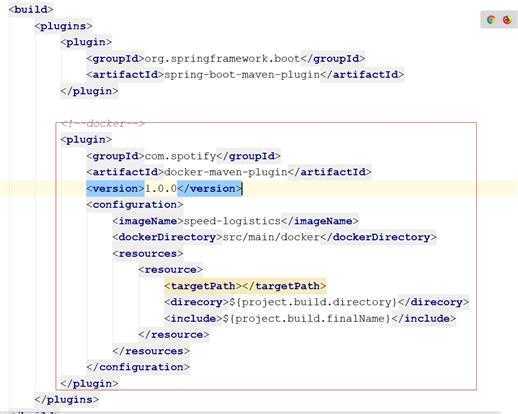
2.新建Dockerfile
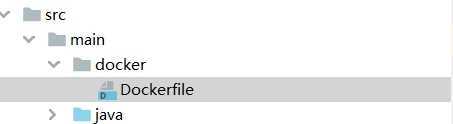
填入内容
FROM java:8-jre VOLUME /tmp ADD *.jar app.jar ENTRYPOINT ["java","-Djava.security.egd=file:/dev/./urandom","-jar","/app.jar"]
上传到github/码云
二、Jenkins插件安装
1.更换下载镜像源
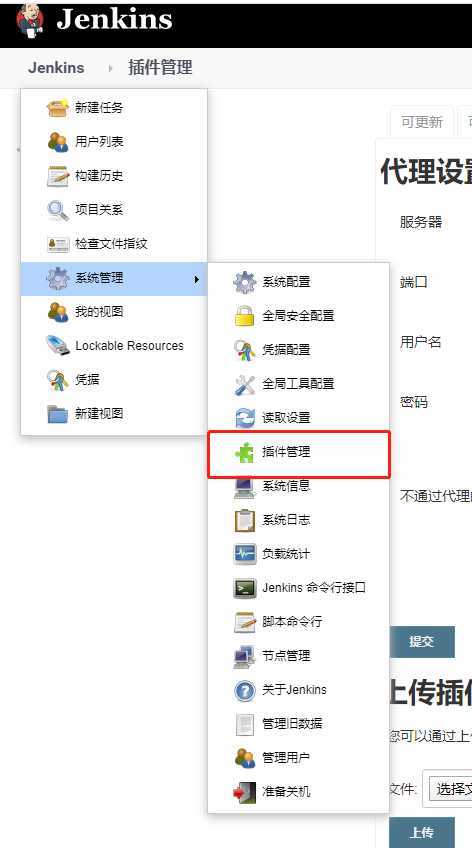
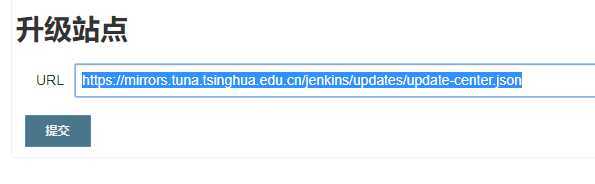
填入镜像源地址
https://mirrors.tuna.tsinghua.edu.cn/jenkins/updates/update-center.json
3.下载插件
Maven Integration plugin
Deploy to container Plugin
docker-build-step
Publish Over SSH
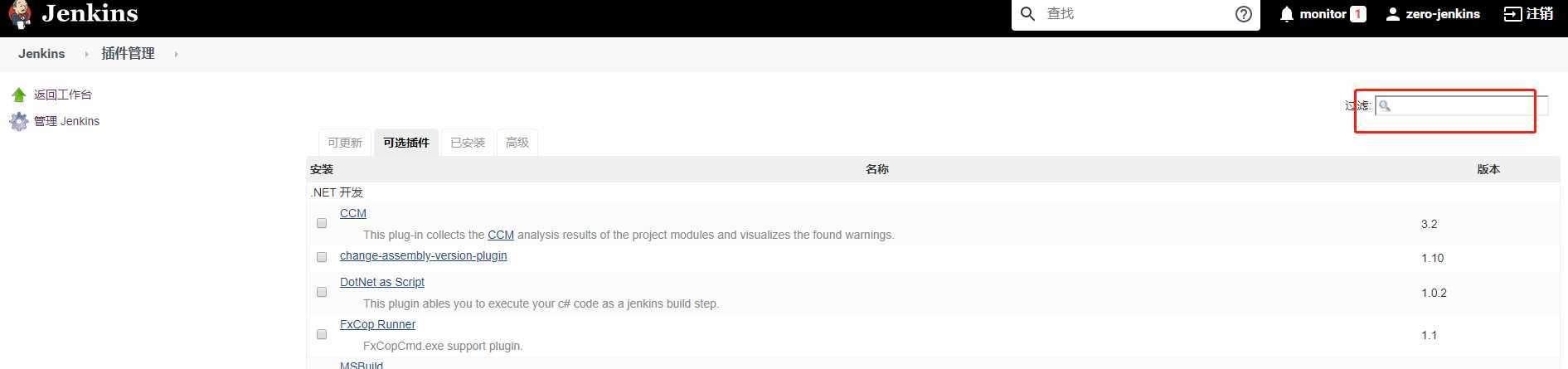
三、系统与工具配置
1.配置服务器主机连接
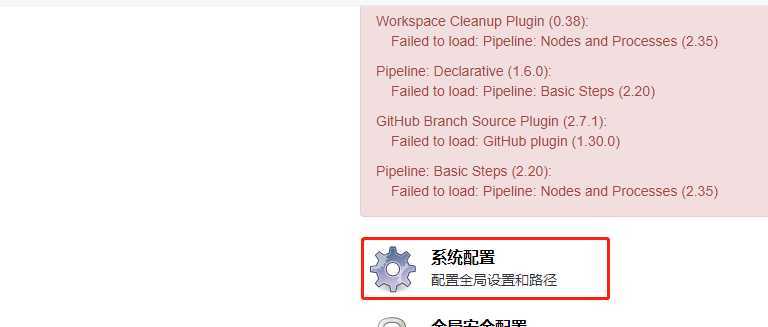
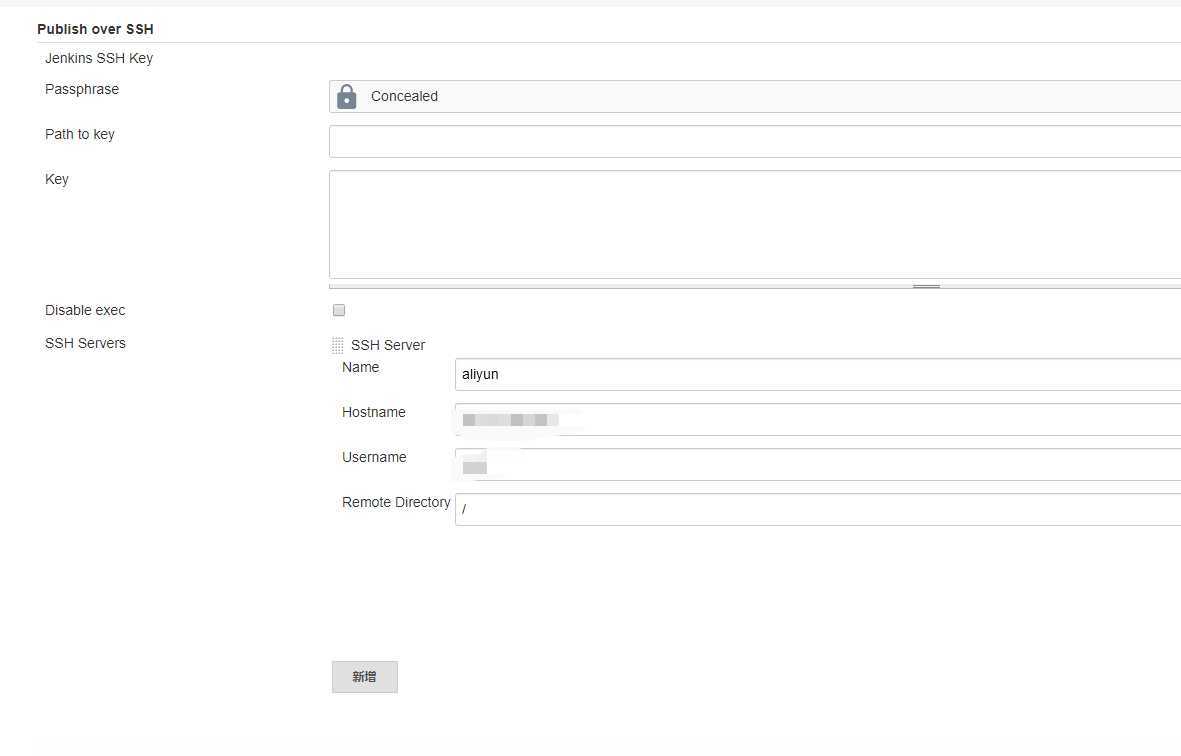
2.工具环境配置
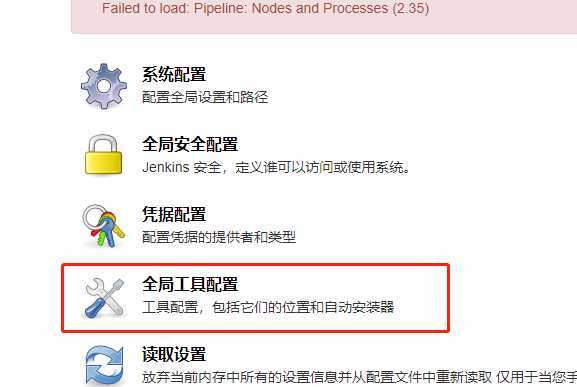
配置maven、JDK、Git
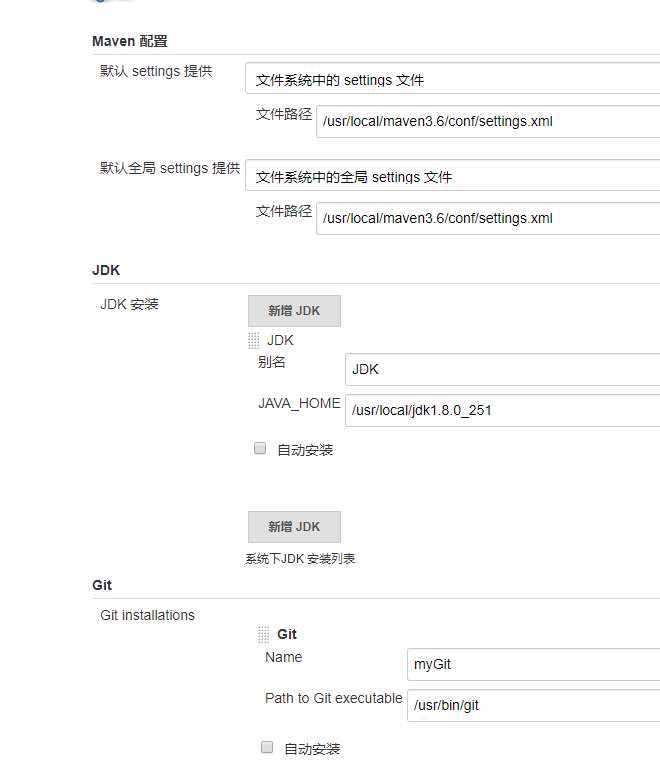
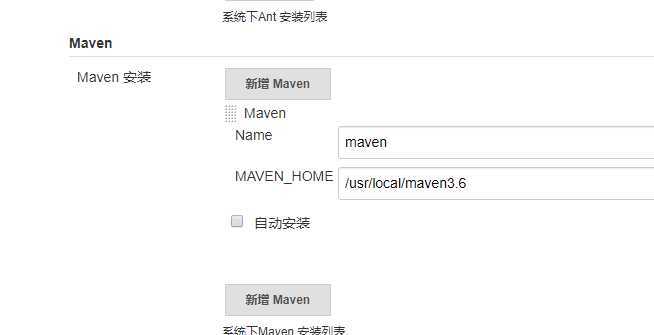
备注:路径根据个人情况修改,要确保正确,可以到Jenkins的容器中查看
四、新建任务
1.新建Maven项目
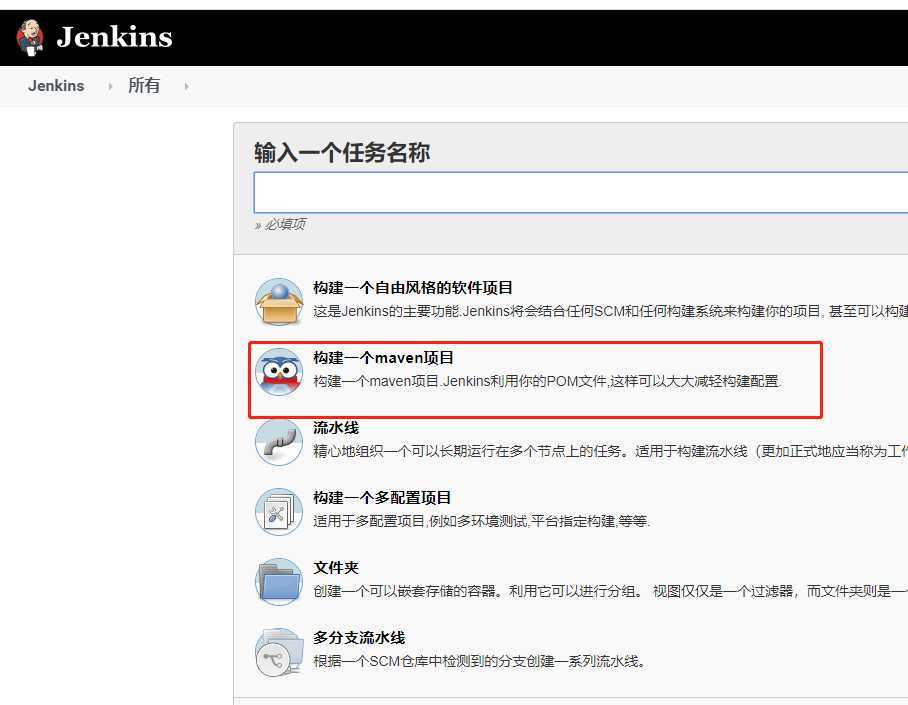
2.配置源码管理
将github/码云上的项目地址填入
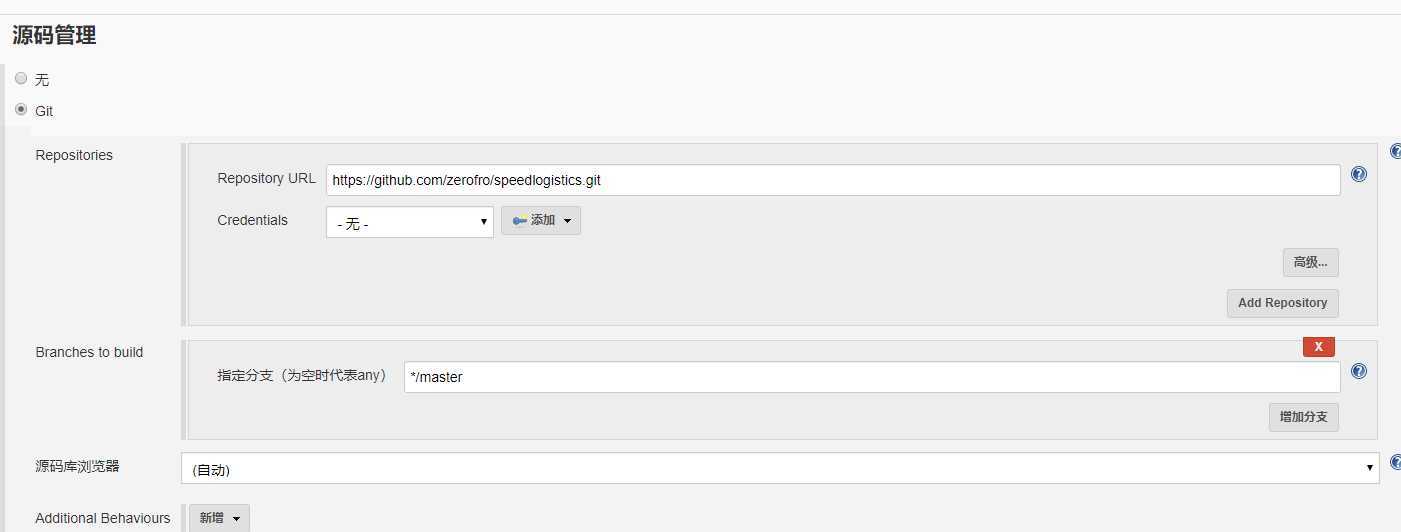
若是需要认证,则添加凭据即可
3.配置构建命令
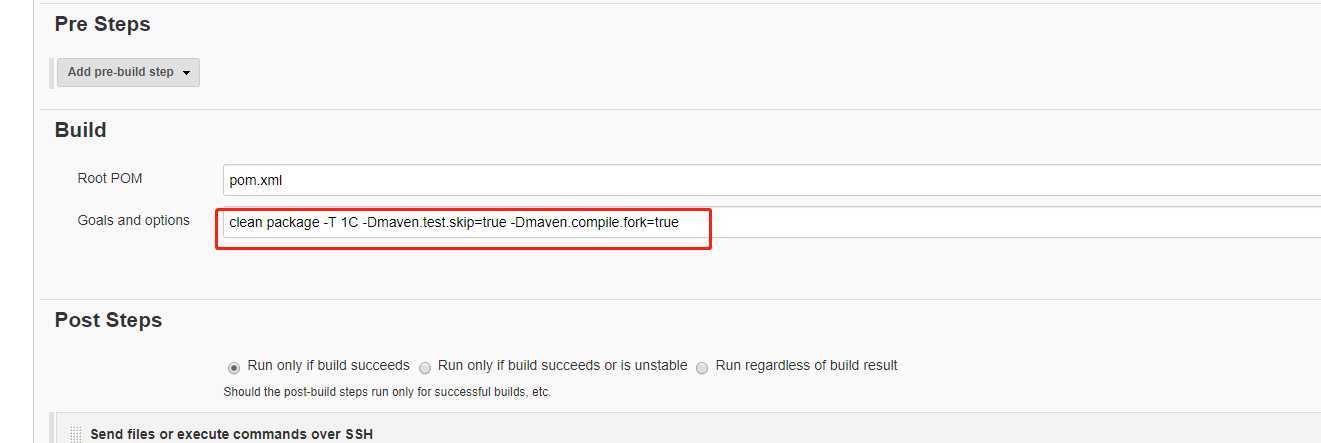
4.配置构建后发布
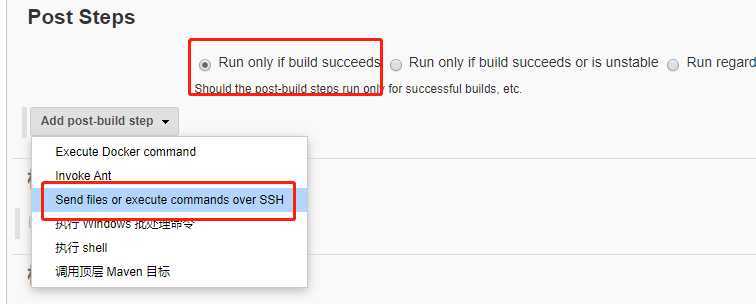
填写执行命令
# 停止容器 sudo docker stop logistics ? # sleep 2s ? # 删除容器 sudo docker rm logistics ? # 删除镜像 sudo docker rmi logistics:1.0 ? #切换到构建好的项目的target目录 cd /root/jenkins/jenkins-data/workspace/logistics/target ? # 构建镜像 . 号表示在当前目录构建 # -f 后面的路径是Dockerfile的路径 sudo docker build -f /root/jenkins/jenkins-data/workspace/logistics/src/main/docker/Dockerfile -t logistics:1.0 . ? # 创建容器并启动 sudo docker run -d -p 8071:8071 --name logistics logistics:1.0
备注:路径要根据个人情况填写
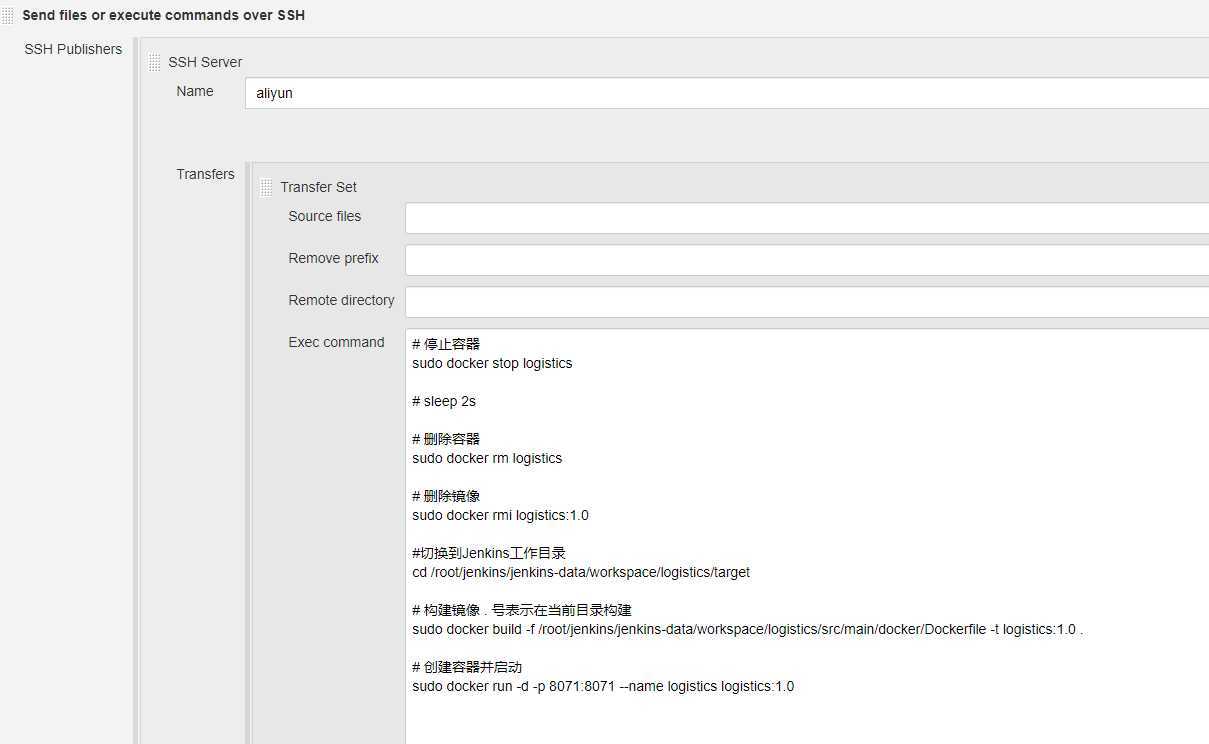
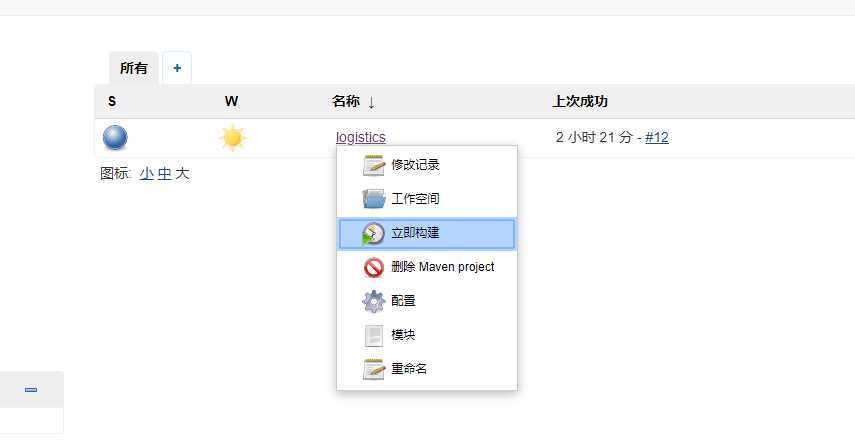
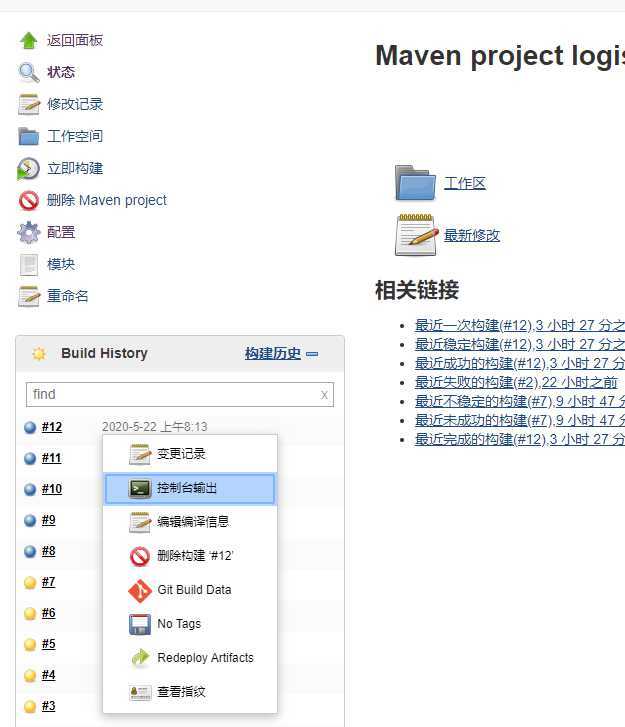
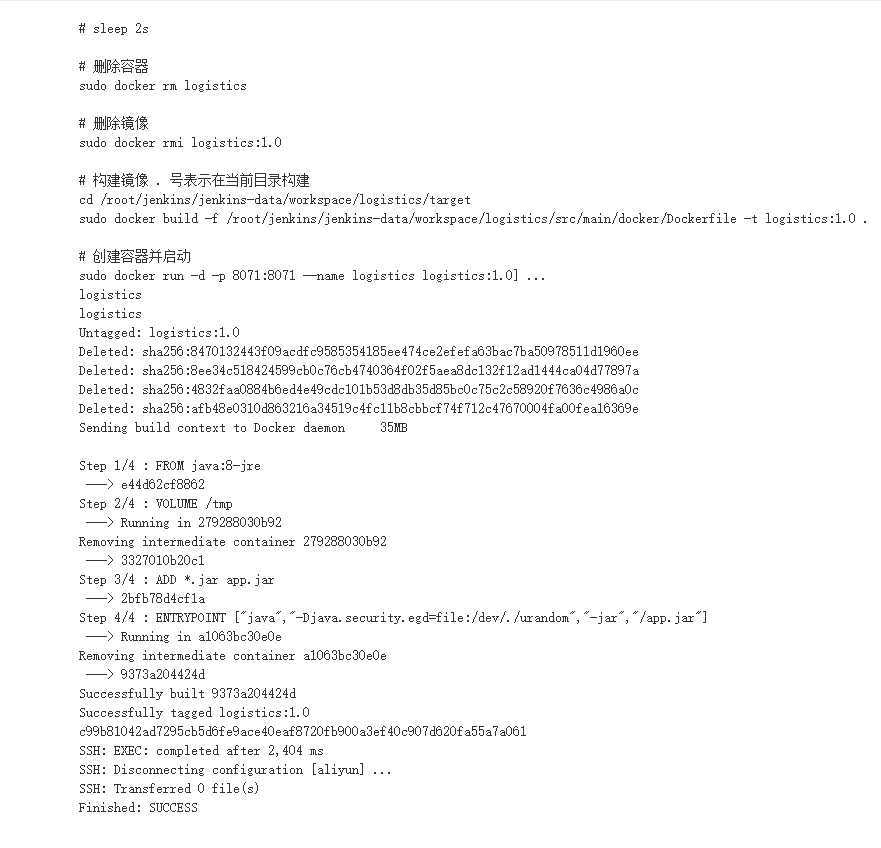
原文:https://www.cnblogs.com/zero666/p/12939355.html
评论(0)
